Instalación de Pipelight: un reemplazo de Linux para Silverlight
Algunos sitios web como Netflix.com o NBA.com utilizan un marco llamado ‘Silverlight’ para ejecutar aplicaciones web enriquecidas, incluida la transmisión de video. Desafortunadamente, solo está disponible para Windows y OS X en este momento.
Si simplemente está interesado en ver Netflix en Linux, puede descargar Netflix Desktop con estos tres comandos:
sudo apt-add-repository ppa:ehoover/compholio sudo apt-get update sudo apt-get install netflix-desktop
Pipelight
Afortunadamente, existe un complemento de navegador de Linux llamado ‘Pipelight’ que permite a los usuarios ejecutar Silverlight en un navegador web de Linux. Pipelight también se está desarrollando para emular Flash, Shockwave y el reproductor web Unity. El proyecto fue iniciado por Erich E.
Pipelight will no longer update your plugins and is now deprecated
Si aún está interesado, puede instalar compilando usando el código fuente.
Configurar
** Se recomienda encarecidamente que cierre su navegador antes de ejecutar los siguientes comandos «
Lea los comandos para que comprenda el proceso y, al final, enumeraré todos los comandos. Puede copiarlos y pegarlos en un editor de texto y ejecutarlos después de cerrar el navegador.
Primero
Primero, compruebe si tiene instalada una versión anterior de Pipelight.
apt-cache policy pipelight
Un programa NO instalado en su computadora
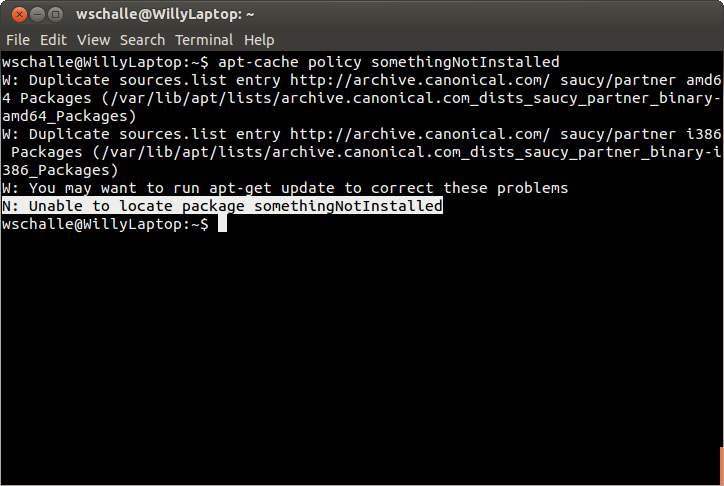
Pipelight instalado
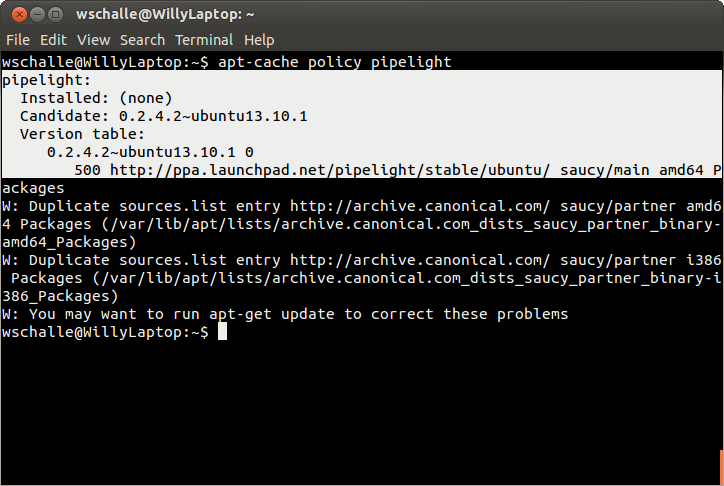
Si existe una versión anterior de pipelight, elimínela con
sudo apt-get remove pipelight
Agregar Pipelight
Para instalar Pipelight usamos los siguientes comandos
Esta primero El comando accede al Archivo de paquetes personales y agrega el repositorio de Pipelight.
sudo apt-add-repository ppa:pipelight/stable
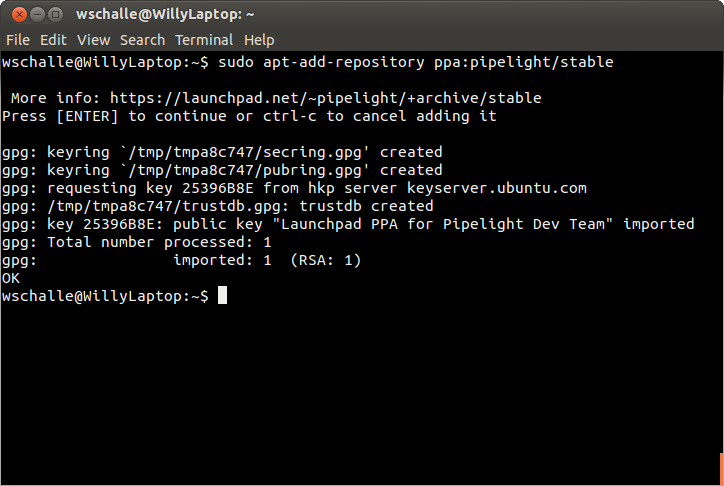
Próximo ejecuta un comando de actualización, obteniendo la última versión de pipelight, entre otras cosas.
sudo apt-get update
Finalmente, instala los archivos fuente reales de pipelight con el siguiente comando.
sudo apt-get install pipelight-multi
Añadiendo Silverlight
Ahora tenemos que instalar Siverlight, que será emulado a través de Pipelight.
sudo pipelight-plugin --enable silverlight
Se le pedirá que acepte un contrato de licencia.
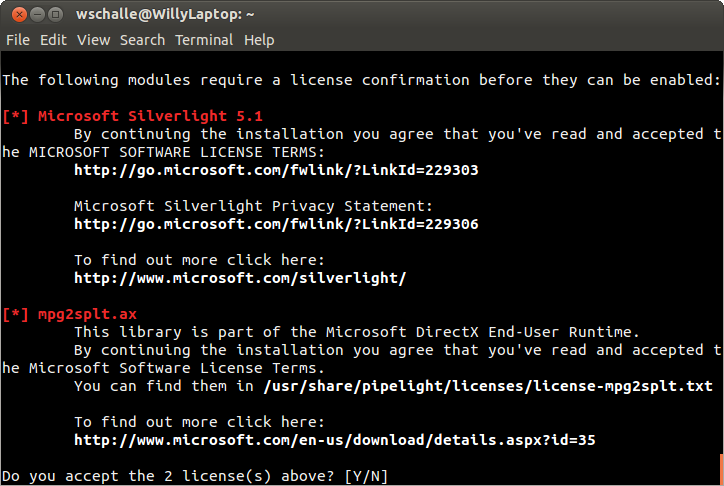
Después de aceptar.
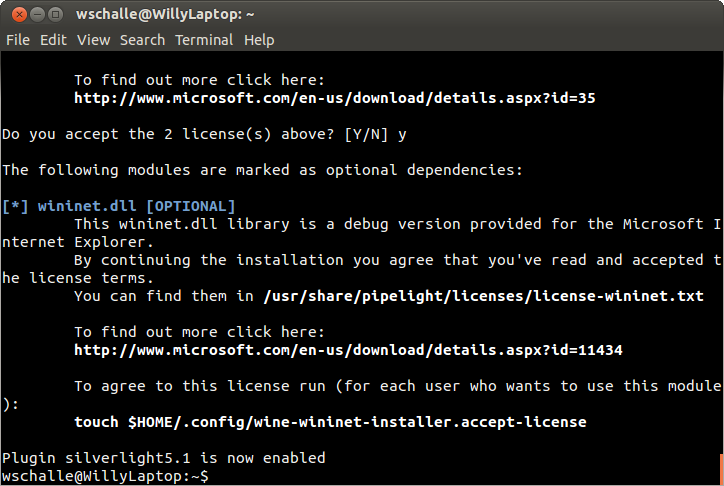
La próxima vez que inicie su navegador, debería ver que Silverlight se habilita.
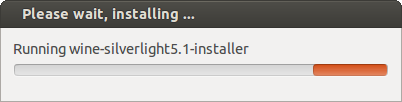
Una última cosa
Algunos sitios web como Netflix verifican el agente del navegador de los usuarios.
Esto es cuando el servidor solicita el dispositivo y el navegador del usuario, que se devuelve como el agente del navegador del usuario. Puedes ver lo que es tuyo usando este sitio web.
Si está usando Firefox: Instalar en pc UAControl o agente de usuario Overrider extensiones y utilice uno de los siguientes agentes de usuario:
Mozilla / 5.0 (Windows NT 6.1; WOW64; rv: 15.0) Gecko / 20120427 Firefox / 15.0a1
Mozilla / 5.0 (Windows NT 6.1; WOW64; rv: 22.0) Gecko / 20100101 Firefox / 22.0
Mozilla / 5.0 (Windows NT 6.1; rv: 23.0) Gecko / 20131011 Firefox / 23.0
Si está utilizando Chrome: instalar usuario Agente de cambio extensión y usuario Windows Firefox, que se encuentran en las preferencias de la extensión.
Comandos
Dado que los comandos que ejecutamos afectan el funcionamiento del navegador, es importante que cierre el navegador antes de ejecutar los comandos.
Estos son los comandos necesarios. Cópielos y péguelos en algún lugar para poder acceder a ellos después de cerrar el navegador.
apt-cache policy pipelight sudo apt-get remove pipelight sudo apt-add-repository ppa:pipelight/stable sudo apt-get update sudo apt-get install pipelight-multi sudo pipelight-plugin --enable silverlight
¿Ayuda?
Si tiene problemas con alguno de los pasos anteriores o algo no funciona, no dude en dejar un comentario y me pondré en contacto con usted lo antes posible. También puede leer más sobre PipeLight.
